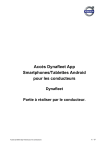Accès Dynafleet App
Smartphones/Tablettes Android
pour les conducteurs
Dynafleet
Partie à réaliser par le conducteur.
Accès Dynafleet App Android pour les conducteurs
1 / 17
Accès Dynafleet App Android pour les conducteurs
2 / 17
S’assurer que le responsable Dynafleet au bureau a bien inscrit le conducteur et lui a bien autorisé l‘accès pour
l’App Dynafleet.
Le responsable Dynafleet aura besoin de l’adresse mail du conducteur pour lui autoriser l’accès.
Le conducteur doit disposer d’une adresse mail valide et qui lui soit accessible.
Celle si sera utilisée pour l’authentifier.
Voici ce que doit faire le conducteur (exemple sur une tablette, identique sur Smartphone).
Sur l’écran principal, touch’ sur Play Store
Toucher le bouton.
Play Store
Accès Dynafleet App Android pour les conducteurs
3 / 17
L’écran suivant (ou quelque chose de comparable) apparait :
Accès Dynafleet App Android pour les conducteurs
4 / 17
Dans la zone de recherche, saisir « dynafleet ».
Dans la zone de résultat, touch’ sur « dynafleet »:
Toucher la zone de recherche
« dynafleet ».
Accès Dynafleet App Android pour les conducteurs
5 / 17
L’écran suivant apparait :
Toucher « DYNAFLEET ».
Accès Dynafleet App Android pour les conducteurs
6 / 17
L’écran suivant apparait :
Touch’ sur « INSTALLER »
Toucher « INSTALLER ».
Le Play Store vous demandera vos identifiants et mots de passe Google.
Une fois saisis, l’application se télécharge.
Accès Dynafleet App Android pour les conducteurs
7 / 17
L’écran suivant apparait :
Touch’ sur « ACCEPTER »
Toucher « ACCEPTER ».
L’installation se poursuit :
Accès Dynafleet App Android pour les conducteurs
8 / 17
L’écran suivant apparait :
Touch’ sur « OUVRIR »
Toucher « OUVRIR ».
Accès Dynafleet App Android pour les conducteurs
9 / 17
L’écran suivant apparait :
Touch’ sur « Inscription du conducteur ».
Accès Dynafleet App Android pour les conducteurs
10 / 17
L’écran suivant apparait :
Saisir l’adresse mail du conducteur (qui aura au préalable été enregistrée par le
responsable Dynafleet au bureau).
Saisir l’adresse mail du conducteur.
Accès Dynafleet App Android pour les conducteurs
11 / 17
Touch’ sur « Inscription » :
Accès Dynafleet App Android pour les conducteurs
12 / 17
L’écran suivant apparait :
Touch’ sur OK.
Un email de validation a été envoyé au conducteur pour lui donner son mot de passe :
Dans ce mail, cliquer sur le lien pour valider l’inscription.
Accès Dynafleet App Android pour les conducteurs
13 / 17
Le message suivant apparait pour confirmation.
Accès Dynafleet App Android pour les conducteurs
14 / 17
Le conducteur peut maintenant se connecter avec ses accès :
Saisir l’adresse mail du conducteur et son mot
de passe fourni dans le mail d’inscription.
Réduire le clavier
Accès Dynafleet App Android pour les conducteurs
15 / 17
Toucher « Connexion ».
Accès Dynafleet App Android pour les conducteurs
16 / 17
Le conducteur est maintenant connecté.
Fin de la procédure…
Accès Dynafleet App Android pour les conducteurs
17 / 17
">